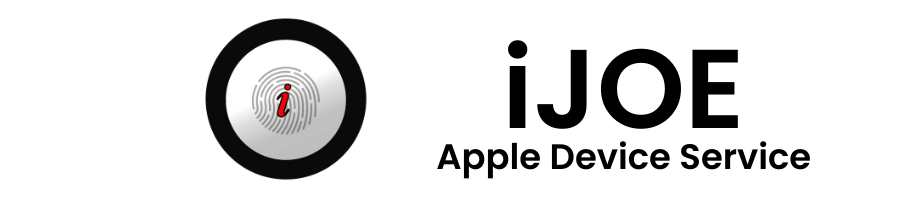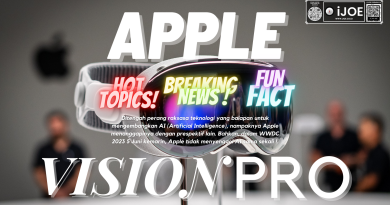WHY IMAC RUNNING SLOWLY?
Pada artikel kali ini, iJOE Apple Service Surabaya Service Apple, Service iPhone, Service MacBook, Service iPad, Service iMac di Kota Surabaya dan Sekitarnya. Kami akan membahas Why iMac Running Slowly? , terpercaya, dan tentunya dapat mengatasi masalah kamu yang menyebalkan itu dengan sangat Profesional. Scroll terus ketikan cantik dari website www.ijoe.co.id ini ya Joe…

Beberapa masalah berbeda dapat menyebabkan Mac berjalan lambat, dan proses pemecahan masalah dapat menjadi membosankan. Dimulai dengan solusi paling sederhana adalah yang paling masuk akal, karena perbaikan cepat seringkali merupakan yang terbaik. Dalam beberapa kasus, malware mungkin menjadi penyebab kinerja Mac Anda buruk dan bagaimana Cara Mengatasi iMac Yang Berjalan Lambat? yuk, Scrool terus Artikel dari Official Website iJOE Apple Service Surabaya : www.ijoe.co.id ya Joe…
Temukan dan matikan proses yang memakan sumber daya
Beberapa aplikasi atau proses mungkin menggunakan sebagian besar daya prosesor Mac Anda, mencegah proses lain berjalan secara efisien. Untuk memeriksa apa yang menyebabkan beban CPU berlebihan, buka Activity Monitor. Cukup navigasikan ke Aplikasi > Utilitas.
Setelah Anda membuka Monitor Aktivitas, klik pada tab CPU, lalu pilih drop-down % CPU untuk melihat proses dengan penggunaan CPU tertinggi.
Temukan Proses yang Memakan Sumber Daya
Proses akan terus bergerak naik dan turun dalam daftar, jadi yang terbaik adalah menonton Monitor Aktivitas selama beberapa menit. Apa pun yang memperlambat sistem Anda akan tetap dekat atau di atas. Anda dapat menghentikan proses yang memakan sumber daya dengan mengeklik item tertentu pada daftar, lalu mengeklik tombol X di sudut kiri atas Monitor Aktivitas. Jendela pop-up akan memberi Anda opsi untuk Keluar atau Paksa Keluar dari proses.
Periksa pembaruan macOS
Untuk mencegah penjahat dunia maya mendatangkan malapetaka di komputer Anda, Anda harus selalu memperbarui sistem operasi (OS). Pembaruan sistem juga melengkapi Mac Anda dengan fitur-fitur canggih dan kompatibilitas yang lebih baik, membantu memastikannya berjalan secara optimal. Untuk memeriksa dan menginstal pembaruan di Mac Anda, ikuti langkah-langkah sederhana ini:
- Buka ikon Apple di sudut kiri atas layar Anda.
- Pilih Tentang Mac Ini, lalu klik Pembaruan Perangkat Lunak (macOS Big Sur dan versi yang lebih lama menampilkan opsi Pembaruan Perangkat Lunak pada menu tarik-turun).
- Jika pembaruan tersedia, klik Perbarui Sekarang.
Nyalakan ulang Mac Anda sesekali
Sudahkah Anda mencoba mematikan dan menghidupkannya lagi? Ya, nasihat kuno ini sama efektifnya dengan sebelumnya. Memulai ulang Mac Anda akan menghapus memori dan memuat ulang proses. Cukup buka ikon Apple dan klik Mulai Ulang. Pastikan Anda telah menyimpan semua pekerjaan yang sedang berlangsung sebelum melakukannya.
Kosongkan Ruang pada Disk
Mac Anda membutuhkan ruang drive yang memadai untuk berfungsi secara efisien. Sistem Anda menjadi lamban ketika terlalu dekat dengan kapasitas penuh. Untuk memeriksa ruang penyimpanan Mac yang tersedia, buka ikon Apple, pilih About This Mac, lalu klik tab Storage. Untuk mengosongkan ruang di drive Anda, klik tombol Kelola. Anda kemudian dapat dengan cepat mengelola penyimpanan Mac Anda menggunakan rekomendasi berikut:
- Store in iCloud. Kosongkan ruang di perangkat Anda dengan memindahkan file ke penyimpanan cloud.
- Optimize Storage. Klik tombol Optimalkan untuk secara otomatis menghapus film dan acara TV yang telah Anda tonton. Anda juga dapat menggunakan alat ini untuk memastikan sistem Anda hanya menyimpan lampiran email terbaru.
- Empty Trash Automatically. Mengaktifkan alat ini secara otomatis mengosongkan Sampah item yang telah ada di sana selama lebih dari 30 hari.
- Reduce Clutter. Gunakan alat ini untuk dengan mudah menemukan dan menghapus file besar atau tidak berguna.
Anda juga harus mempertimbangkan untuk memindahkan file Anda ke hard drive eksternal. Jika perangkat Anda terinfeksi malware (ya, bahkan Mac pun terkena malware), file Anda akan tersimpan dengan aman.
Batasi Jumlah Aplikasi yang Berjalan Di Latar Belakang
Meskipun Mac Anda adalah mesin yang kuat, ada batasan seberapa banyak yang dapat ditanganinya sekaligus. Menjalankan terlalu banyak aplikasi secara bersamaan dapat memperlambat sistem Anda.
Untuk membantu Mac Anda meningkatkan kecepatannya, pastikan Anda tidak memiliki aplikasi yang tidak berguna yang berjalan di latar belakang. Anda dapat menggunakan dok untuk melakukan pemeriksaan cepat. Aplikasi yang terbuka memiliki titik kecil di samping ikonnya. Klik kanan pada setiap aplikasi yang aktif, lalu pilih Keluar.
Kelola Item Login Saat Startup
Mac diatur untuk meluncurkan aplikasi tertentu secara otomatis saat Anda masuk. Ini dirancang untuk membantu Anda memulai tugas segera setelah Anda menghidupkan perangkat. Jika Mac Anda meluncurkan terlalu banyak aplikasi secara otomatis, apa yang seharusnya menjadi penghemat waktu dapat memperlambat komputer Anda. Kendalikan dengan mengelola item login. Ikuti langkah-langkah sederhana ini:
- Buka ikon Apple dan buka System Preferences.
- Klik Pengguna & Grup.
- Buka tab Item Masuk.
- Pilih kotak Sembunyikan di sebelah app yang tidak ingin Anda luncurkan secara otomatis saat Anda menyalakan Mac.
Pastikan Anda tidak memilih kotak untuk Membuka kembali jendela saat masuk kembali saat memulai ulang komputer Anda. Langkah-langkah di atas sangat membantu jika Mac Anda lambat untuk boot.
Hapus File Cache Di Mac
Saat Anda melakukan tugas di komputer Anda, sistem menempatkan beberapa file ke penyimpanan sementara. Dikenal sebagai cache, penyimpanan ini membantu mempercepat pemuatan halaman web dan fungsi aplikasi lainnya. Meskipun umumnya membantu, file sementara dapat menjadi masalah jika disimpan di Mac lebih lama dari yang diperlukan. Untuk mencegah Mac Anda berjalan lambat, Anda harus mengosongkan cache dari waktu ke waktu. Begini caranya Untuk menghapus cache aplikasi atau pengguna Anda di Mac:
- Buka Finder.
- Pilih Buka, lalu Buka Folder.
- Masukkan perintah ~/Library/Caches dan klik Go.
- Pilih semua cache yang tidak Anda perlukan dan pindahkan ke Sampah.
- Ulangi langkah 1 dan 2, lalu ketik /Library/Cache (tanpa tanda ‘~’) dan klik Go.
- Ulangi langkah 4.
- Kosongkan Sampah untuk menghapus cache Anda sepenuhnya.
Untuk menghapus cache browser default Anda di Mac:
- Pergi ke Safari.
- Pada menu tarik-turun Safari, klik Preferensi.
- Pilih tab Lanjutan.Pilih kotak untuk Tampilkan menu Kembangkan di bilah menu.
- Pergi ke Kembangkan di bilah menu.
- Pilih Cache Kosong.
Tambahkan lebih banyak RAM
Mac Anda menggunakan memori akses acak (RAM) untuk menyimpan informasi sementara (berbeda dengan hard drive, yang digunakan untuk penyimpanan jangka panjang). RAM memungkinkan Anda mengakses data dengan cepat, dan kurangnya ruang RAM yang cukup mungkin menjadi alasan Mac Anda tertinggal. Berikut cara memeriksa apakah RAM Anda penuh:
Buka Monitor Aktivitas.
- Pilih tab Memori.
- Lihat grafik Tekanan Memori yang ada di bagian bawah jendela. Anda masih memiliki banyak ruang RAM jika berwarna hijau. Ruang RAM Anda hampir habis jika berwarna kuning, dan hampir atau pada kapasitas penuh jika berwarna merah.
- Jika Anda terus-menerus kehabisan ruang RAM, Anda mungkin harus menghabiskan RAM tambahan. Ini sangat ideal jika Mac Anda dapat diakses untuk peningkatan. BTW, Apple menawarkan panduan untuk menambahkan RAM ke berbagai model Mac.

SERVICE IMAC BERKUALITAS ADALAH SOLUSI
iJOE Apple Service Surabaya Kami Melayani Service Apple, Service iPhone, Service MacBook, Service iPad, Service iMac di Kota Surabaya dan Sekitarnya.
Keuntungan Service MacBook di iJOE Service Apple Surabaya :
- Selalu mendengarkan keluhan Customer
- Mendapatkan jasa konsultasi/free check up
- Pengerjaan service yang relatif cepat bisa ditunggu dan bisa anda lihat.
- Kami melakukan eksekusi reparasi hanya berdasarkan hasil analisa dan bukan asal tebak saja
- Harga kompetitif namun jelas untuk hasil maksimal
- Kami spesialis service Apple di Surabaya
- Garansi service kami berikan
Untuk menjamin kepuasan pelanggan akan layanan service perbaikan iMac di iJOE Service Apple Surabaya, iMac yang Anda miliki langsung ditangani sendiri oleh teknisi berpengalaman dan profesional. Segala komponen dan peralatan yang memadai didukung ketersediaan sparepart yang original dan kami hanya membutuhkan waktu 1 jam termasuk menguji perangkat iMac Anda dengan Komponen baru setelah proses perbaikan Anda tidak perlu menunggu lama anda juga bisa melihat langsung proses pengerjaannya.
Demikianlah artikel situs appleservicesurabaya.co.id. dalam Why iMac Running Slowly?
Punya masalah dengan Produk Apple anda? Apple Service Surabaya adalah Penyedia layanan Service Produk-produk Apple seperti : MENGATASI IPHONE WATER DEMAGE
• SERVICE IPHONE
• SERVICE IPAD
• SERVICE IMAC
• SERVICE MACBOOK
Artikel Terkait : IPAD TIDAK TERHUBUNG WIFI
Service iPhone : iJOE Surabaya, dalam pengerjaan Service iPhone, iJOE Surabaya selalu mengedukasi calon customer sebelum pengerjaan Service iPhone dilanjutkan.
Service iPad : iJOE Surabaya, dalam pengerjaan Service iPad yang tentunya lebih besar dan berisiko dari iPhone, Tentunya kita akan lakukan pengecakan terlebih dahulu sebelum mengeluarkan estimasi biaya Service iPad Tersebut.
Service Macbook Center : iJOE Surabaya, untuk pengerjaan Service Macbook kita mengedepankan pengecekan yang intens dan detail, karena dalam pengerjaan Service Macbook sangat berisiko dan memang dibutuhkan tenaga Profesional yang berpengalaman
Service iMac Surabaya : iJOE Surabaya memiliki teknisi spesialis untuk pengerjaan iMac anda. Dalam pengerjaan kami transparan dan anda dapat melihat langsung proses pengerjaannya.
- Whatsapp: 0811-3308-355
- Google Bisnis : iJOE Service Apple Surabaya
- Instagram : @ijoe.surabaya
- Twitter : @ijoe_surabaya
- Facebook : @ijoe.surabaya
- Youtube : IJOE Service
- Linkedin : IJOE Apple Service Surabaya
- TikTok : @ijoe.surabaya
Customer service IJOE Apple Service Surabaya akan selalu siap melayani anda!
- SERVICE CENTER APPLE RESMI SURABAYA
- SERVICE CENTER APPLE RESMI
- APPLE SERVICE CENTER
- APPLE SERVICE
- APPLE AUTHORIZED SERVICE CENTER
- APPLE CUSTOMER SERVICE
- APPLE AUTHORIZED SERVICE PROVIDER
IJOE SERVICE IPHONE SURABAYA
- IPHONE SERVICE
- IPHONE SERVICE CENTER
- SERVICE IPHONE SURABAYA
- IPHONE NO SERVICE
IJOE SERVICE MACBOOK SURABAYA
- SERVICE MACBOOK
- MACBOOK SERVICE CENTER
- SERVICE MACBOOK TERDEKAT
- MACBOOK AIR M1
- MACBOOK AIR
IJOE SERVICE IPAD SURABAYA
- SERVICE IPAD PRO
- SERVICE IPAD 2
- IPAD SERVICE
- APPLE IPAD SERVICE CENTER TERDEKAT
- SERVICE IPAD SURABAYA
WHY IMAC RUNNING SLOWLY?
WHY IMAC RUNNING SLOWLY?
WHY IMAC RUNNING SLOWLY?
WHY IMAC RUNNING SLOWLY?
Why